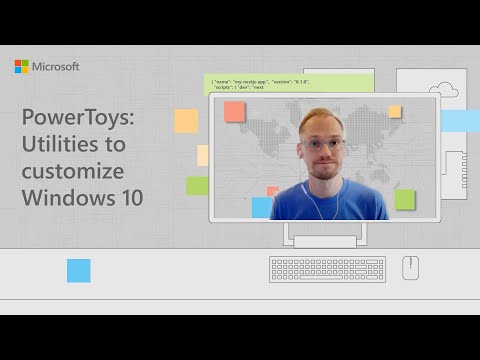Потребителите на Firefox са наясно как предпочитаният от тях браузър е бавен, замръзва или катастрофира за определен период от време. Въпреки че винаги може да се опитате да отстраните такива проблеми с Freeze или Crashing на Firefox, ако не работи за вас, може да помислите за опресняване или нулиране на настройките на Firefox опция, която браузърът предлага. Подобно на функцията за нулиране на Internet Explorer, функцията за възстановяване на Firefox също ще възстанови настройките на Firefox по подразбиране.

UPDATE: В по-късните версии на Firefox ще видите a Обновяване на Firefox - Дайте на Firefox мелодия вместо да нулирате Firefox. Можете също да настройвате и обновявате браузъра Mozilla Firefox онлайн.
Нулирайте настройките на Firefox
За да възстановите настройките на Firefox, отворете Помощ> Информация за отстраняване на неизправности или просто въведете за: подкрепа в адресната лента и натиснете Enter.


Firefox ще създаде нова папка за профила, като запазва най-важните ви данни, като настройките на Firefox и личната информация.
Firefox ще запази следните данни:
- Bookmarks
- История на сърфирането
- Паролите
- Бисквитки
- Уеб формуляр за автоматично попълване на информация
- Персонален речник
Firefox ще изтрие или възстанови в състояние по подразбиране следните елементи и настройки:
- Разширения и теми
- Отваряне на раздели, прозорци и групи раздели
- Предпочитания за конкретни сайтове, търсещи машини, история на изтеглянията, хранилище DOM, настройки на сертификат за защита, настройки на устройства за защита, действия за изтегляне, типове приставки MIME, персонализиране на лентата с инструменти и потребителски стилове
- Всички услуги на Firefox, включително Facebook Messenger for Firefox, ще бъдат премахнати.
Windows 10 потребители - вижте как да нулирате браузъра на Microsoft Edge на настройките по подразбиране.
Утре ще видим как да нулирате настройките на Chrome по подразбиране.